Ofboðslega flottar myndvinnsluformúlur á iPhone

Til að fá fallegar myndir þarftu ákveðin myndvinnsluverkfæri. Hins vegar geturðu líka notað klippiformúlur til að hafa glitrandi myndir á iPhone.

Ferðamannatímabilið er komið, til að eiga frábærar myndir þarftu stuðning ákveðins myndvinnsluhugbúnaðar. Hins vegar, ef þú ert að nota iPhone, verða þetta frábærar myndvinnsluformúlur til að hjálpa þér að hafa glitrandi myndir án þess að þurfa nokkurn hugbúnað. Við skulum kanna núna.
Efnisyfirlit greinarinnar
Skref 1: Opnaðu myndahlutann í símanum þínum, smelltu á myndina sem þú vilt breyta.
Skref 2: Smelltu á Breyta hnappinn efst í hægra horninu á skjánum.

Um leið og þú pikkar á Breyta verðurðu færður í myndvinnsluforritið.
Neðst á skjánum muntu sjá 3 valkosti fyrir mismunandi helstu klippiborð. Skífutáknið táknar stillingarspjaldið , þar sem þú getur breytt einstökum eiginleikum myndar. Hringirnir þrír tákna Filters spjaldið , þar sem þú getur notað mismunandi síur til að breyta heildartilfinningu myndarinnar þinnar. Skera táknið táknar umbreytingarspjaldið, þar sem þú getur klippt, snúið og snúið myndinni við.
Fyrir ofan þessar valmyndir er renna sem lítur út eins og reglustiku. Svona stillirðu kvarðann og eykur eða minnkar styrk síanna eða umbreytinganna.
Fyrir ofan sleðann er sett af táknum sem tákna mismunandi valkosti sem þú hefur, hvort sem það eru breytingar, síur eða umbreytingar.
Ef þú vilt breyta myndunum þínum á iPhone þínum þarftu að kynnast stillingarrennunum og skilja hvað þeir gera. Þetta er kjötið af myndvinnslu og það sem þú gerir hér er í raun mjög svipað því hvernig fagmaður breytir myndum sínum í Adobe Lightroom eða svipuðum hugbúnaði.
Hins vegar eru nokkur atriði sem þarf að átta sig á fyrst. Í fyrsta lagi þarftu að skilja að myndin þín samanstendur af mörgum mismunandi tónsviðum. Það eru hápunktar, sem eru léttasta tónsviðið í myndinni þinni. Fáanlegt í hvítu eða ljósu, sem er ljósari tónn. Það eru skuggar, sem eru dekkri hlutar myndarinnar, svo eru svartir, sem eru dekkustu hlutarnir. Myndin þín, ef hún hefur lit, mun einnig falla innan tónsviðanna hér að ofan. Nú er kominn tími til að breyta.
Skref 3: Smelltu á klippiverkfærin fyrir neðan myndina og færðu yfirlitsstikuna í samræmi við formúluna sem Quantrimang nefnir í næsta kafla.
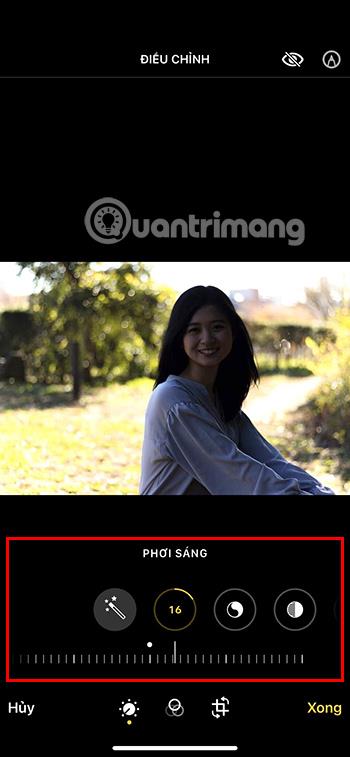
Skref 4: Smelltu á Lokið til að ljúka myndvinnsluferlinu.

Athugið: Hver mynd mun hafa annan litatón, svo þú þarft að velja myndvinnsluformúlu sem passar við litatón myndarinnar.

| Frumefni | Vísitala |
| Ljómandi sía | +50 |
| Smit | -35 |
| Björt svæði | +20 |
| Dökkt svæði | +70 |
| Andstæða | -40 |
| Birtustig | +80 |
| Svartur blettur | -20 |
| Mettun | +23 |
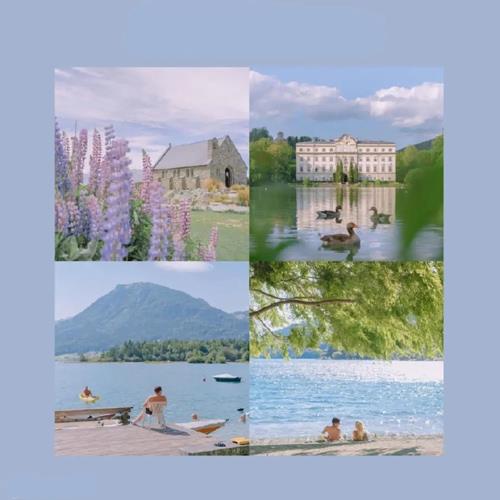
| Frumefni | Vísitala |
| Ljómandi sía | +10 |
| Smit | +20 |
| Ljósstyrkur | +90 |
| Björt svæði | -55 |
| Dökkt svæði | +55 |
| Andstæða | -20 |
| Birtustig | +13 |
| Mettun | +5 |
| Ferskleiki | +10 |
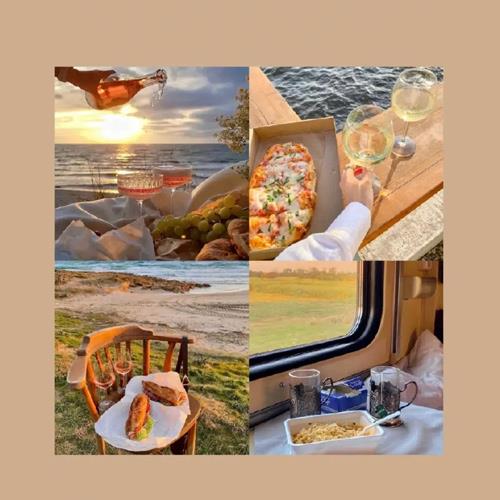
| Frumefni | Vísitala |
| Smit | -30 |
| Ljósstyrkur | +32 |
| Björt svæði | -70 |
| Dökkt svæði | +45 |
| Andstæða | -40 |
| Birtustig | +77 |
| Svartur blettur | +40 |
| Mettun | -5 |
| Ferskleiki | +30 |
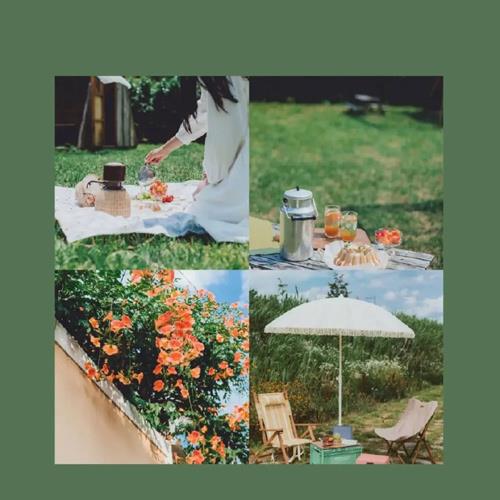
| Frumefni | Vísitala |
| Ljósstyrkur | +60 |
| Björt svæði | -85 |
| Dökkt svæði | +30 |
| Andstæða | -tíu |
| Mettun | -17 |
| Ferskleiki | +30 |
| Hlýja | -17 |
| Lithúðuð | -35 |

| Frumefni | Vísitala |
| Ljósstyrkur | +50 |
| Björt svæði | -100 |
| Andstæða | -25 |
| Birtustig | +15 |
| Mettun | +10 |
| Lithúðuð | +30 |
Athugið að með þessum litatón þarf að taka myndir þegar það er gult sólarljós klukkan 4-7 að morgni. Eftir að þú hefur breytt myndinni eins og í formúlunni hér að ofan færðu appelsínugula mynd.

| Frumefni | Vísitala |
| Smit | +6 |
| Ljósstyrkur | +50 |
| Björt svæði | -5 |
| Dökkt svæði | +10 |
| Andstæða | +5 |
| Ferskleiki | +10 |
| Hlýja | +7 |
| Skerpa | +23 |
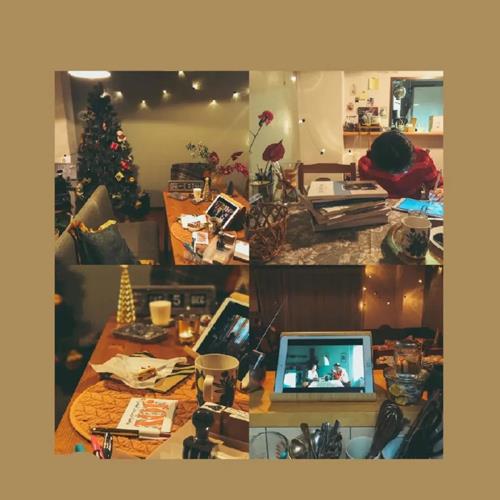
| Frumefni | Vísitala |
| Hlýja | +100 |
| Smit | -20 |
| Ferskleiki | +42 |
| Björt svæði | -40 |
| Dökkt svæði | +45 |
| Andstæða | -45 |
| Birtustig | +25 |
| Mettun | -40 |
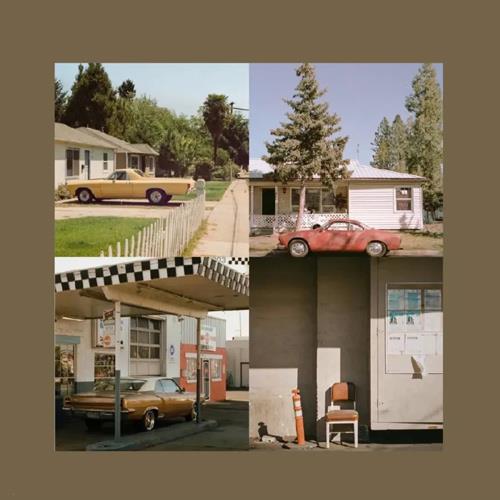
| Frumefni | Vísitala |
| Hlýja | +100 |
| Smit | -40 |
| Ljósstyrkur | +40 |
| Björt svæði | -20 |
| Dökkt svæði | -20 |
| Andstæða | +45 |
| Birtustig | +50 |
| Svartur blettur | -60 |
| Mettun | -25 |
| Ferskleiki | +20 |
| Hlýja | +60 |
| Lithúðuð | -45 |
| Frumefni | Vísitala |
| Smit | +100 |
| Björt svæði | -26 |
| Dökkt svæði | +16 |
| Andstæða | -23 |
| Mettun | +50 |
| Skerpa | +10 |
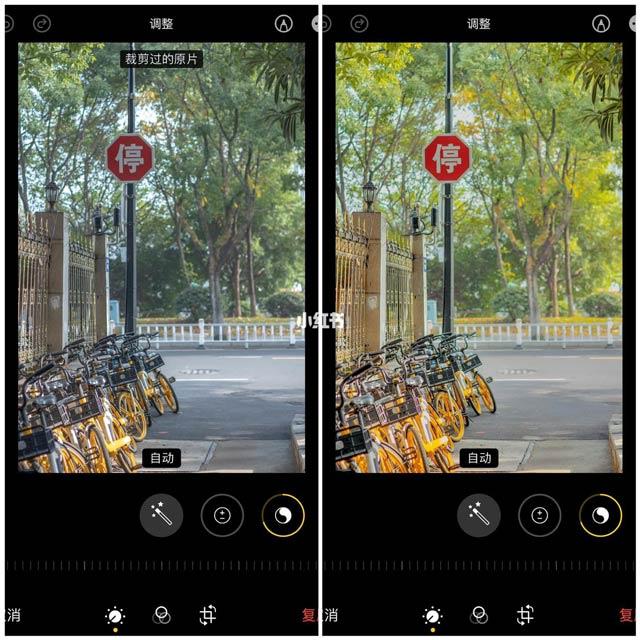
| Frumefni | Vísitala |
| Smit | +5 |
| Ljósstyrkur | +60 |
| Björt svæði | -40 |
| Dökkt svæði | +70 |
| Andstæða | -50 |
| Svartur blettur | +5 |
| Mettun | -20 |
| Ferskleiki | +20 |
| Tónar | -15 |
| Skerpa | +30 |
| Hljóðdempun | +20 |
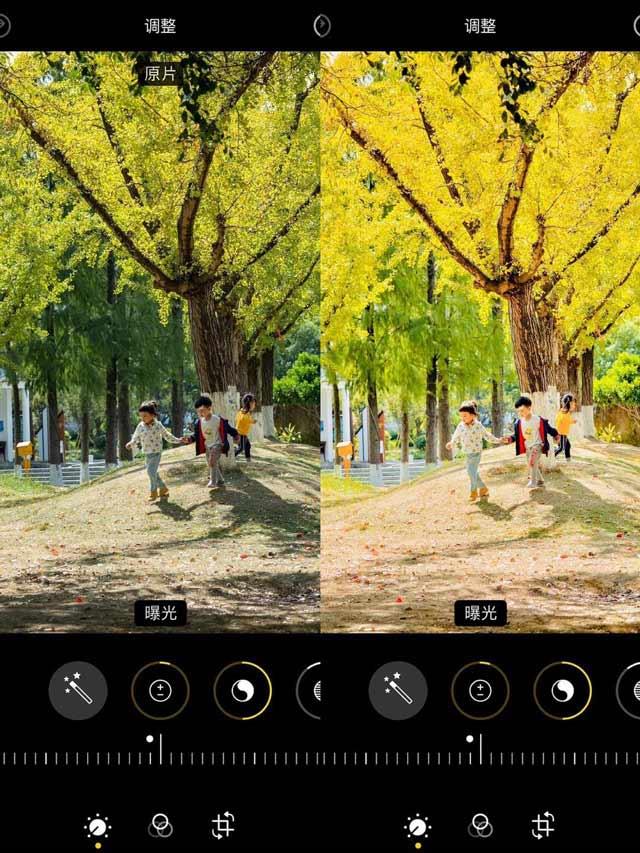
| Frumefni | Vísitala |
| Smit | +5 |
| Ljósstyrkur | +50 |
| Björt svæði | -tíu |
| Dökkt svæði | +50 |
| Andstæða | -35 |
| Birtustig | +15 |
| Svartur blettur | +15 |
| Mettun | -20 |
| Ferskleiki | +20 |
| Raki | +40 |
| Tónar | +30 |
| Skerpa | +30 |
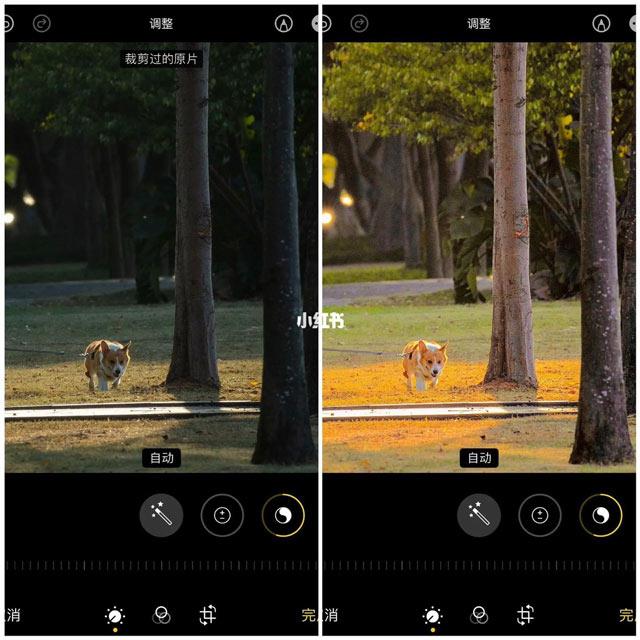
| Frumefni | Vísitala |
| Ljósstyrkur | +55 |
| Björt svæði | -100 |
| Dökkt svæði | +15 |
| Andstæða | -30 |
| Svartur blettur | +15 |
| Mettun | -20 |
| Ferskleiki | +70 |
| Raki | +25 |
| Tónar | +35 |
| Skerpa | +30 |

| Frumefni | Vísitala |
| Smit | +5 |
| Ljósstyrkur | +60 |
| Björt svæði | -40 |
| Dökkt svæði | +70 |
| Andstæða | -50 |
| Svartur blettur | +5 |
| Mettun | -20 |
| Ferskleiki | +20 |
| Tónar | -15 |
| Skerpa | -tíu |
| Skilgreining | +30 |
| Hljóðdempun | +20 |
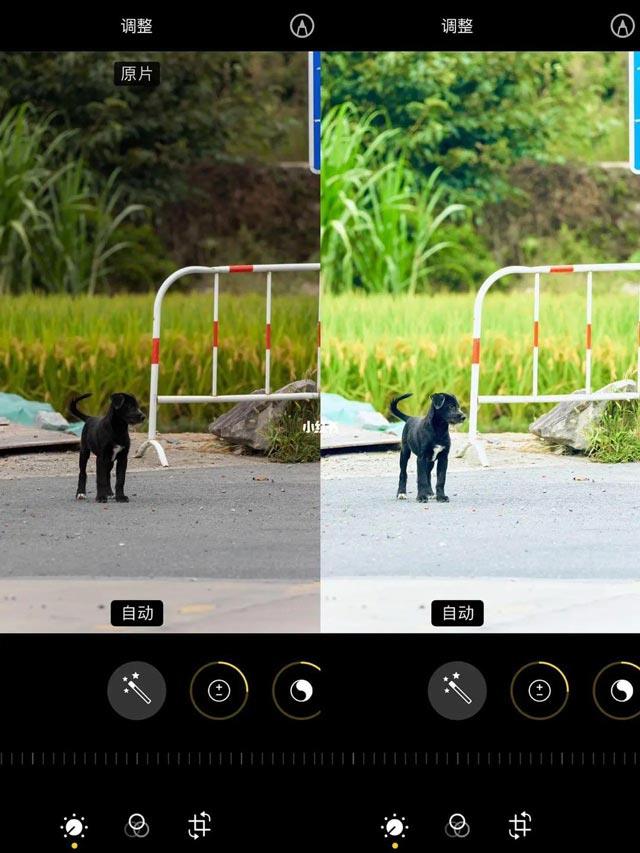
| Frumefni | Vísitala |
| Smit | +25 |
| Ljósstyrkur | +35 |
| Björt svæði | +15 |
| Dökkt svæði | +40 |
| Andstæða | -40 |
| Birtustig | +50 |
| Mettun | +20 |
| Ferskleiki | +30 |
| Raki | +10 |
| Tónar | -40 |
| Skerpa | +30 |
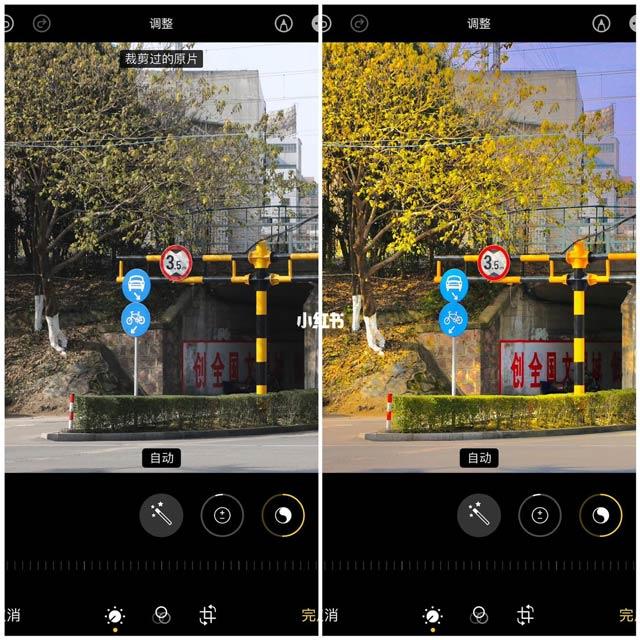
| Frumefni | Vísitala |
| Ljósstyrkur | +70 |
| Björt svæði | -75 |
| Dökkt svæði | +20 |
| Andstæða | -30 |
| Birtustig | -40 |
| Svartur blettur | +20 |
| Mettun | -20 |
| Ferskleiki | +10 |
| Raki | +55 |
| Skerpa | -tíu |
| Skilgreining | +30 |
Vonandi geta ofangreindar myndvinnsluformúlur hjálpað þér að búa til glitrandi myndirnar fyrir sjálfan þig sem og vini þína og fjölskyldu. Að auki geturðu einnig vísað til formúlunnar til að leiðrétta baklýstar myndir í gegnum greinina hér að neðan.
Eða önnur áhugaverð ljósmyndaráð á iPhone eins og:
Sound Check er lítill en mjög gagnlegur eiginleiki á iPhone símum.
Photos appið á iPhone er með minningareiginleika sem býr til söfn af myndum og myndböndum með tónlist eins og kvikmynd.
Apple Music hefur vaxið einstaklega stórt síðan það kom fyrst á markað árið 2015. Hingað til er það næststærsti straumspilunarvettvangur fyrir gjaldskylda tónlist á eftir Spotify. Auk tónlistarplatna er Apple Music einnig heimili fyrir þúsundir tónlistarmyndbanda, 24/7 útvarpsstöðvar og margar aðrar þjónustur.
Ef þú vilt bakgrunnstónlist í myndböndin þín, eða nánar tiltekið, taka upp lagið sem spilar sem bakgrunnstónlist myndbandsins, þá er mjög auðveld lausn.
Þó að iPhone sé með innbyggt veðurforrit, veitir það stundum ekki nægilega nákvæm gögn. Ef þú vilt bæta einhverju við þá eru fullt af valkostum í App Store.
Auk þess að deila myndum úr albúmum geta notendur bætt myndum við sameiginleg albúm á iPhone. Þú getur sjálfkrafa bætt myndum við sameiginleg albúm án þess að þurfa að vinna úr albúminu aftur.
Það eru tvær fljótlegri og einfaldari leiðir til að setja upp niðurtalningu/tímamæli á Apple tækinu þínu.
App Store inniheldur þúsundir frábærra forrita sem þú hefur ekki prófað ennþá. Almenn leitarorð eru kannski ekki gagnleg ef þú vilt uppgötva einstök öpp og það er ekkert gaman að fara í endalausa flettu með tilviljunarkenndum leitarorðum.
Blur Video er forrit sem gerir senur óskýrar, eða hvaða efni sem þú vilt hafa í símanum þínum, til að hjálpa okkur að fá myndina sem okkur líkar.
Þessi grein mun leiðbeina þér hvernig á að setja upp Google Chrome sem sjálfgefinn vafra á iOS 14.









